Vue Lecture dans Vivaldi sur Android
Cet article est aussi disponible sur :
![]() English
English ![]() 日本語
日本語 ![]() Русский
Русский ![]() Español
Español ![]() Deutsch
Deutsch ![]() Nederlands
Nederlands ![]() Српски
Српски ![]() Українська
Українська ![]() Polski
Polski ![]() Български
Български ![]() 简体中文
简体中文
L’utilisation du mode lecture est une excellente manière de désencombrer l’écran afin de vous concentrer sur le contenu – particulièrement sur les écrans plus petits.
Activer le mode Lecture
Pour pouvoir basculer un article en mode lecture :
- Allez dans Paramètres > Paramètres de contenu > Accessibilité
- Assurez-vous que le Mode Lecture pour les pages Web est activé.
(Dés)activer le mode lecture
Pour activer le mode Lecture sur une page Web, appuyez simplement sur le bouton ![]() Mode Lecture dans le champ d’adresse. Si vous ne voyez pas le bouton, cela signifie qu’il n’y a pas assez de contenu textuel pour activer la fonctionnalité.
Mode Lecture dans le champ d’adresse. Si vous ne voyez pas le bouton, cela signifie qu’il n’y a pas assez de contenu textuel pour activer la fonctionnalité.
Pour sortir du mode Lecture, appuyez sur le même bouton dans le champ d’adresse.
Paramètres du mode Lecture
Pour modifier le thème de la page, la police et la taille du texte :
- Activez le mode Lecture sur la page.
- Appuyez sur le bouton
 Paramètres button en bas à droite.
Paramètres button en bas à droite. - Ajustez les paramètres disponibles selon vos préférences.
- Appuyez en dehors de la zone des paramètres pour sortir.
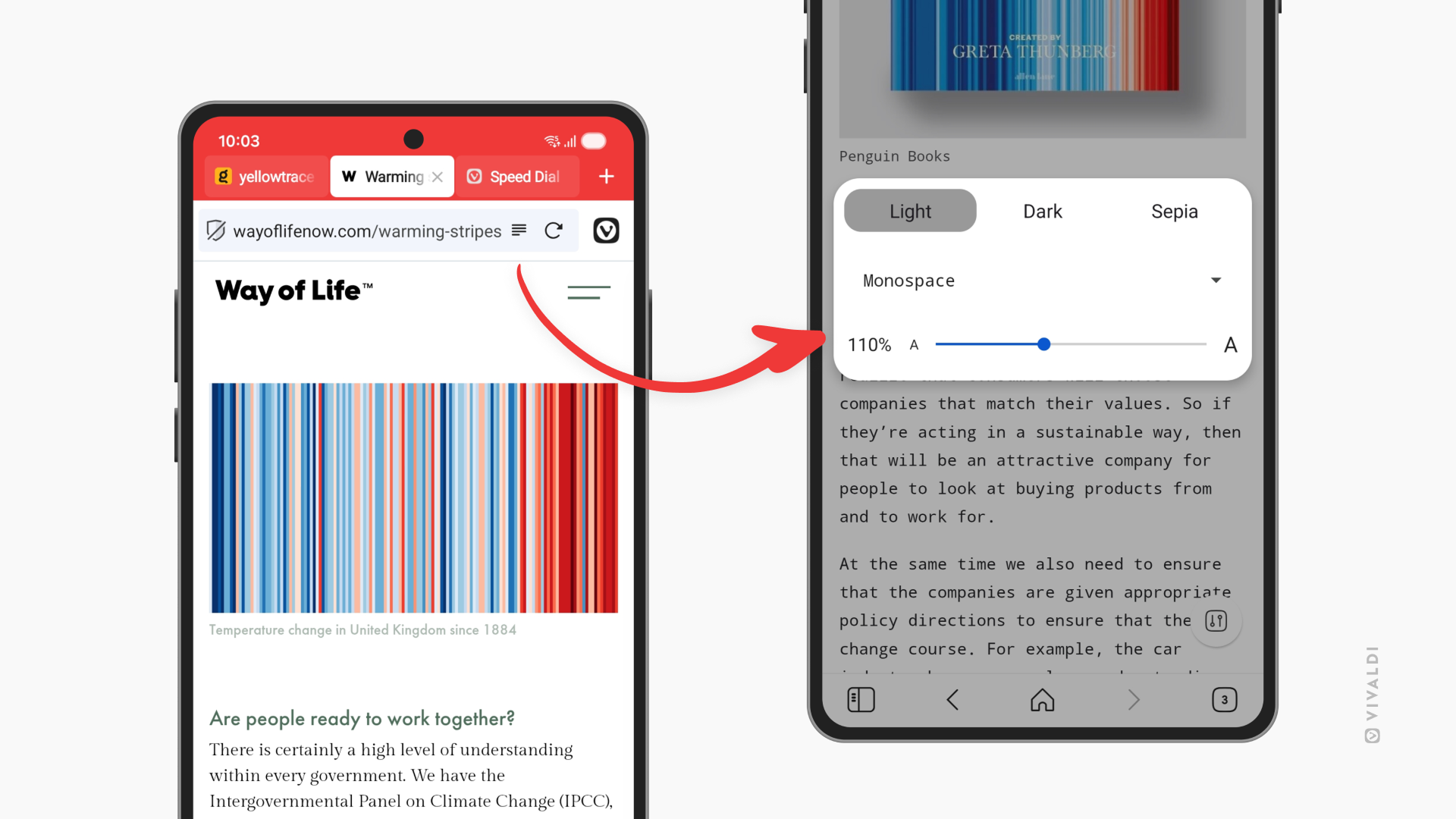
Chercher dans la page
Recherchez un terme spécifique sur la page en cours de consultation en mode lecture à l’aide de l’option Rechercher dans la page.
Pour effectuer une recherche dans le texte :
- Allez dans le
 menu Vivaldi > Rechercher sur la page.
menu Vivaldi > Rechercher sur la page. - Saisissez le terme de recherche.
- Utilisez les flèches dans le coin supérieur droit pour passer au résultat suivant/précédent.